Als Cel Waarde Bevat Dan: Een Gids Voor Beginners
Excel If Formula – If Contains Formula In Excel – 2 Minute Excel Formula
Keywords searched by users: als cel waarde bevat dan excel als cel bepaalde tekst bevat dan waarde uit andere cel, als functie met tekst, excel als tekst bevat dan, als-functie excel meerdere voorwaarden, als functie excel tussen 3 waarden, excel groter dan en kleiner dan, geneste als functie, excel als tussen twee waarden
1. Wat is de ALS-functie en hoe werkt deze?
De ALS-functie is een krachtige functie in Microsoft Excel waarmee je verschillende acties kunt uitvoeren op basis van bepaalde voorwaarden. De functie werkt als een logische test die bepaalt of een bepaalde voorwaarde waar of onwaar is. Vervolgens wordt er actie ondernomen op basis van het resultaat van de test.
In eenvoudige bewoordingen kun je de ALS-functie beschouwen als een ‘als-dan-anders’ verklaring. Het stelt je in staat om een actie te bepalen die moet worden uitgevoerd als een bepaalde voorwaarde waar is, en een andere actie als de voorwaarde onwaar is.
De ALS-functie kan voor diverse doeleinden worden gebruikt, zoals het berekenen van waarden op basis van bepaalde criteria, het categoriseren van gegevens en het maken van complexe beslissingen in Excel-formules.
2. Gebruik van de ALS-functie in Microsoft Excel
Om de ALS-functie te gebruiken in Microsoft Excel, moet je de volgende syntax volgen:
“`
=ALS(logische_test; waarde_als_waar; waarde_als_onwaar)
“`
– `logische_test` is de voorwaarde die je wilt testen. Dit kan een vergelijking zijn tussen cellen, een formule of een tekstwaarde.
– `waarde_als_waar` is de waarde die moet worden weergegeven als de `logische_test` waar is.
– `waarde_als_onwaar` is de waarde die moet worden weergegeven als de `logische_test` onwaar is.
Je kunt zoveel mogelijke combinaties van `logische_test`, `waarde_als_waar` en `waarde_als_onwaar` gebruiken als je nodig hebt.
3. Syntax en parameters van de ALS-functie
De ALS-functie maakt gebruik van verschillende parameters om specifieke acties uit te voeren. Hier zijn enkele van de belangrijkste parameters:
– `logische_test`: Dit is de voorwaarde die je wilt testen. Het kan een vergelijking zijn tussen waarden, een formule of een tekstwaarde. Deze parameter is verplicht.
– `waarde_als_waar`: Dit is de waarde die moet worden weergegeven als de `logische_test` waar is. Deze parameter is verplicht.
– `waarde_als_onwaar`: Dit is de waarde die moet worden weergegeven als de `logische_test` onwaar is. Deze parameter is optioneel. Als je deze parameter weglaat, wordt er een logische waarde (WAAR of ONWAAR) geretourneerd.
Naast deze parameters kun je ook meerdere `ALS`-functies nesten om complexe logische testen uit te voeren.
4. Voorbeelden van het gebruik van de ALS-functie in Excel-formules
Laten we eens kijken naar enkele voorbeelden van het gebruik van de ALS-functie in Excel-formules:
Voorbeeld 1:
Stel dat je een lijst hebt met studenten en hun scores voor een examen, en je wilt bepalen of ze zijn geslaagd of gezakt op basis van een bepaalde drempelwaarde.
“`
=ALS(B2>=60; “Geslaagd”; “Gezakt”)
“`
In dit voorbeeld is de `logische_test` B2>=60, wat betekent dat als de score in cel B2 gelijk is aan of groter is dan 60, de student is geslaagd en anders is gezakt.
Voorbeeld 2:
Laten we aannemen dat je een lijst hebt met producten en hun prijzen, en je wilt bepalen of een product duur of goedkoop is op basis van een bepaalde drempelwaarde.
“`
=ALS(C2>1000; “Duur”; “Goedkoop”)
“`
In dit voorbeeld is de `logische_test` C2>1000, wat betekent dat als de prijs in cel C2 groter is dan 1000, het product als duur wordt geclassificeerd en anders als goedkoop.
5. Het verschil tussen “als” en “dan”
In het Nederlands worden de woorden “als” en “dan” vaak door elkaar gebruikt, vooral in spreektaal. Echter, in correct geschreven Nederlands is er een duidelijk verschil tussen beide termen.
“Als” wordt gebruikt aan het begin van een voorwaarde, terwijl “dan” wordt gebruikt om een gevolg of resultaat aan te geven.
Voorbeeld:
– Als ik succesvol ben, dan vier ik een feestje.
In deze zin duidt “als” op een voorwaarde (succesvol zijn) en “dan” geeft het gevolg (een feestje vieren) aan.
Het is belangrijk om het verschil tussen “als” en “dan” te begrijpen en correct toe te passen bij het schrijven van Excel-formules of andere tekst in het Nederlands.
6. Regels en toepassingen van “als” en “dan”
Er zijn verschillende regels en toepassingen voor het gebruik van “als” en “dan” in de Nederlandse taal. Hier zijn enkele belangrijke richtlijnen:
– “Als” wordt gebruikt om een voorwaarde of hypothetische situatie uit te drukken.
– “Dan” wordt gebruikt om een gevolg, actie of logische conclusie aan te geven.
– Het woord “als” kan worden gevolgd door het woord “dan”, maar het omgekeerde is niet altijd waar.
– Bij het gebruik van “als-dan” in een zin, wordt er vaak een komma geplaatst tussen beide termen.
Het is raadzaam om de specifieke context en richtlijnen van de Nederlandse grammatica te raadplegen bij het gebruik van “als” en “dan” om taalkundige correctheid te waarborgen.
7. Gebruik van “als” en “dan” in Microsoft Excel-formules
In Microsoft Excel-formules wordt “als” gebruikt als onderdeel van de ALS-functie, zoals eerder beschreven. Het wordt gebruikt om logische testen uit te voeren en specifieke acties uit te voeren op basis van het resultaat van de test.
“Dan” wordt niet direct gebruikt in Excel-formules, maar kan worden opgenomen in de resulterende waarden van de ALS-functie om acties aan te geven op basis van de logische test. Bijvoorbeeld:
“`
=ALS(A1>10; “Groter dan 10”; “Kleiner dan of gelijk aan 10”)
“`
In dit voorbeeld wordt er een tekstweergave weergegeven op basis van de logische test A1>10. Als de test waar is, wordt de tekst “Groter dan 10” weergegeven, en als de test onwaar is, wordt de tekst “Kleiner dan of gelijk aan 10” weergegeven.
8. Gebruik van EN-, OF- en NIET-functies met “als”
Naast de standaard ALS-functie kun je ook de EN-, OF- en NIET-functies gebruiken in combinatie met de ALS-functie om complexe logische testen uit te voeren.
– De EN-functie test of alle opgegeven voorwaarden waar zijn. Bijvoorbeeld: `=ALS(EN(A1>10; A1<20); "Tussen 10 en 20"; "Niet tussen 10 en 20")` - De OF-functie test of minstens één van de opgegeven voorwaarden waar is. Bijvoorbeeld: `=ALS(OF(A1>10; A1<20); "Groter dan 10 of kleiner dan 20"; "Niet groter dan 10 of kleiner dan 20")` - De NIET-functie geeft de omgekeerde waarde van een bepaalde voorwaarde. Bijvoorbeeld: `=ALS(NIET(A1>10); “Kleiner dan of gelijk aan 10”; “Groter dan 10”)`
Deze functies kunnen worden gecombineerd met de ALS-functie om complexe logische testen uit te voeren en specifieke acties uit te voeren op basis van meerdere voorwaarden.
9. Gebruik van de SOM.ALS-functie
Naast de standaard ALS-functie is er ook de SOM.ALS-functie in Excel, waarmee je de som kunt berekenen van een reeks getallen op basis van bepaalde criteria.
De syntax van de SOM.ALS-functie is als volgt:
“`
=SOM.ALS(bereik; criterium; [som_bereik])
“`
– `bereik` is het bereik waarin je wilt zoeken naar overeenkomende waarden.
– `criterium` is het criterium waaraan moet worden voldaan.
– `som_bereik` (optioneel) is het bereik dat moet worden opgeteld als aan het criterium is voldaan.
Voorbeeld:
Stel dat je een lijst hebt met verkoopcijfers en hun bijbehorende regio’s, en je wilt de totale verkoop berekenen voor een specifieke regio.
“`
=SOM.ALS(B2:B10; “Noord”; C2:C10)
“`
In dit voorbeeld wordt de SOM.ALS-functie gebruikt om de totale verkoopwaarden in het bereik C2:C10 te berekenen, maar alleen als de overeenkomende regio in het bereik B2:B10 “Noord” is.
10. Gebruik van de ALS.VOORWAARDEN-functie
De ALS.VOORWAARDEN-functie is een geavanceerde functie in Excel waarmee je meerdere voorwaarden kunt combineren om aan specifieke criteria te voldoen. Hierdoor kun je complexe logische testen uitvoeren en meerdere acties ondernemen op basis van het resultaat.
De syntax van de ALS.VOORWAARDEN-functie is als volgt:
“`
=ALS.VOORWAARDEN(logische_test1; waarde_als_waar1; logische_test2; waarde_als_waar2; …)
“`
Je kunt zoveel logische tests en waarde-actieparen toevoegen als je nodig hebt.
Voorbeeld:
Stel dat je een lijst hebt met studenten, hun leeftijden en hun studiejaren, en je wilt bepalen of een student een bepaalde leeftijd heeft en in een specifiek studiejaar zit.
“`
=ALS.VOORWAARDEN(B2=18; “Ja”; C2=”1e jaar”; “Ja”; “Nee”)
“`
In dit voorbeeld wordt de ALS.VOORWAARDEN-functie gebruikt om te controleren of de leeftijd in cel B2 gelijk is aan 18 en het studiejaar in cel C2 gelijk is aan “1e jaar”. Als beide voorwaarden waar zijn, wordt “Ja” weergegeven, anders wordt “Nee” weergegeven.
Met de ALS.VOORWAARDEN-functie kun je complexe logische testen uitvoeren en meerdere acties ondernemen op basis van verschillende voorwaarden.
FAQs
V: Kan ik ook geneste ALS-functies gebruiken in Excel?
Ja, je kunt geneste ALS-functies gebruiken in Excel. Met geneste ALS-functies kun je complexe logische testen uitvoeren en meerdere lagen van voorwaarden en acties creëren.
V: Kan ik de ALS-functie gebruiken met tekstwaarden?
Ja, je kunt de ALS-functie gebruiken met tekstwaarden. Je kunt verschillende tekstwaarden gebruiken als `waarde_als_waar` en `waarde_als_onwaar` in de ALS-functie om specifieke tekst weer te geven op basis van de logische test.
V: Kan ik de ALS-functie gebruiken met meerdere
Categories: Aggregeren 57 Als Cel Waarde Bevat Dan
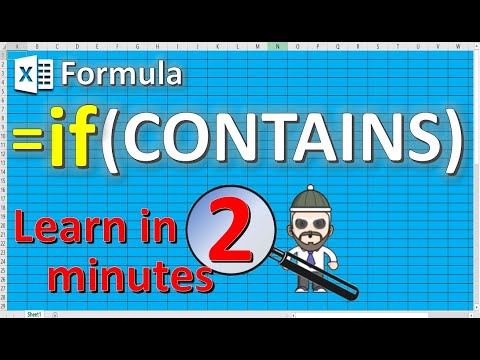
Hoe Werkt Als Dan?
Hoe Werkt Als Dan In Excel?
“Als Dan” is een functie in Excel die wordt gebruikt in combinatie met voorwaardelijke opmaak. Met deze functie kunnen specifieke celopmaakregels worden toegepast, afhankelijk van of aan bepaalde voorwaarden wordt voldaan.
Bijvoorbeeld, de formule “=A2>B2” betekent dat als de waarde in cel A2 groter is dan de waarde in cel B2, de cel wordt opgemaakt. Als de voorwaarde niet wordt voldaan, gebeurt er niets met de celopmaak.
Voor meer complexe voorwaardelijke opmaak kunnen de operatoren “EN” en “OF” worden gebruikt. Bijvoorbeeld, de formule “=EN(A3>B2,A3Hoe Werkt Formule Som Als?
Aggregeren 25 als cel waarde bevat dan
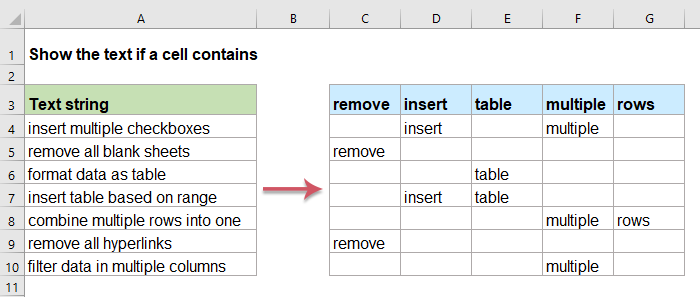

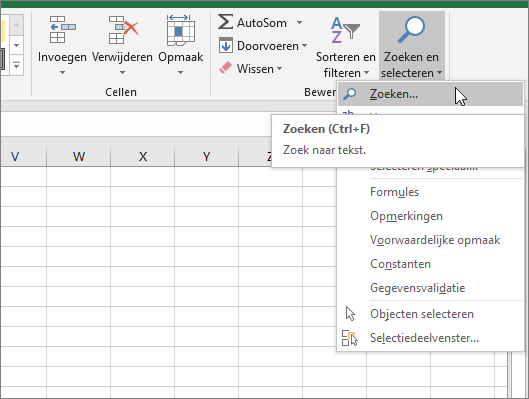

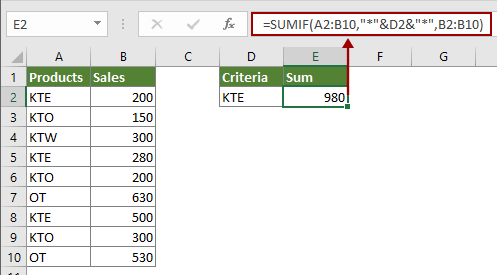


See more here: c3.castu.org
Learn more about the topic als cel waarde bevat dan.
- ALS, functie – Microsoft Ondersteuning
- dan / als | Genootschap Onze Taal
- ALS gebruiken met EN-, OF- en NIET-functies – Microsoft Support
- SOM.ALS, functie – Microsoft Ondersteuning
- ALS.VOORWAARDEN, functie – Microsoft Ondersteuning
- als / dan | Vlaanderen.be
See more: c3.castu.org/danh-muc/suc-khoe